

Reliëf tot 1 mm voor Alto, tot 4 mm voor Alto-Plus
Reliëf wordt opgebouwd met CMYK (+ wit voor CMYKWW configuraties, + vernis voor CMYKWV configuraties).
Het gebruik van vernis kan helpen om de oppervlaktespanning te verminderen.
Er wordt automatisch een witte laag afgedrukt om het reliëf te isoleren van de kleurlaag.
Speciale modi:
Alto (White): Reliëf wordt opgebouwd met witte inkt (+ vernis, indien beschikbaar).
Alto-Plus (Mold) drukt alleen het reliëf af (geen kleurlaag bovenop).
Ink-only toepassingen. Voor afdrukken die worden afgedrukt op een onderlaag die na het afdrukken wordt verwijderd. Bekijk de website: graphiPLAZA voor meer informatie.
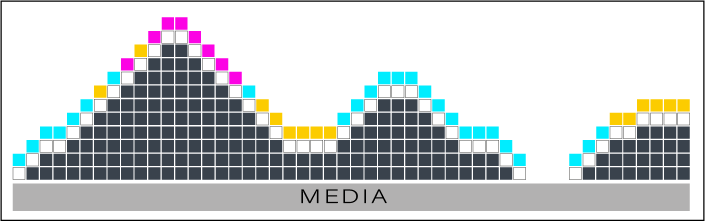
Zorg ervoor dat u de juiste kleurbeheerinstellingen definieert voordat u aan het ontwerp begint te werken. Zie PRISMAelevate XL Extensions voor Adobe Photoshop en Illustrator voor meer informatie.
In deze procedure gebruiken we Photoshop.
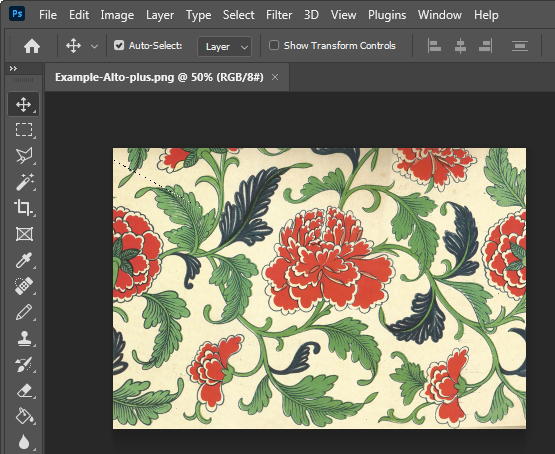
Gebruik de laag om de reliëfkaart te ontwerpen.
Wit is geen reliëf en zwart is maximaal reliëf.
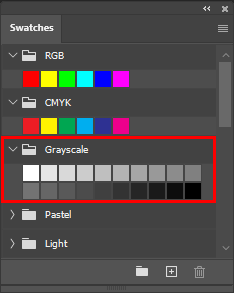
Wanneer u Adobe Illustrator gebruikt, zorg er dan voor dat alle objecten in de reliëflaag in grijswaarden zijn. Selecteer alle objecten in de laag en selecteer [Grijsschaal] op het tabblad [Kleur].
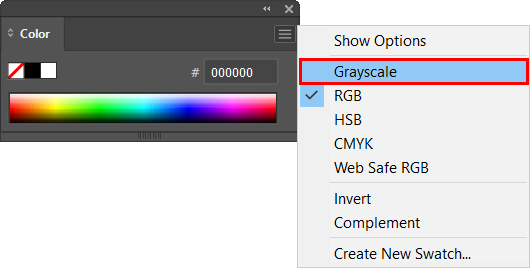
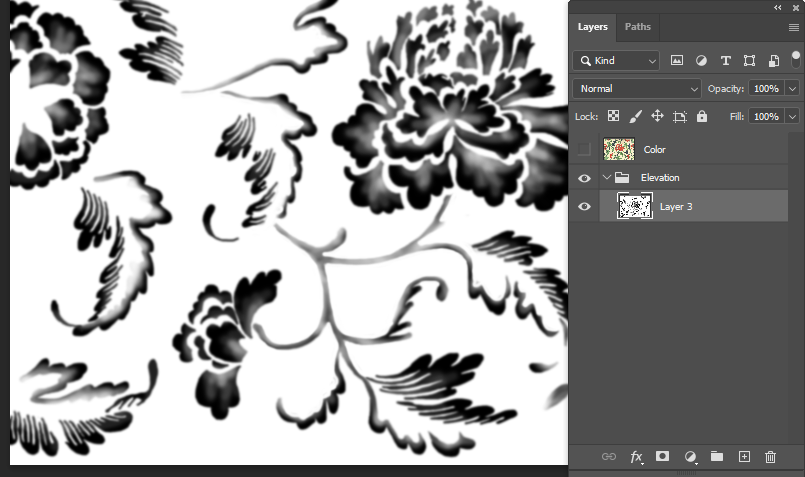
Optie: Een mat-glanzend reliëf creëren. Sommige delen van de afdruk hebben een extra vernis bovenlaag.
Een groep aanmaken en een laag toevoegen in die groep (voor Adobe Illustrator, een enkele laag aanmaken) om de glanzende delen te definiëren. Gebruik alleen 100% zwart om de glansgebieden te definiëren.
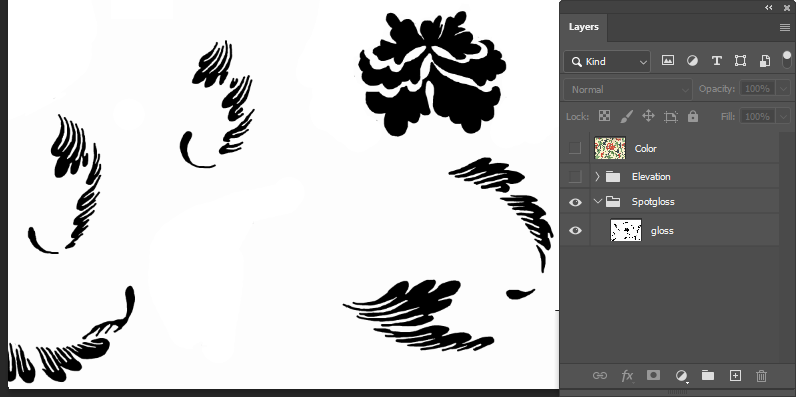
U kunt de PRISMAelevate XL Extensions openen via [Window] -> [Extensions (legacy)]
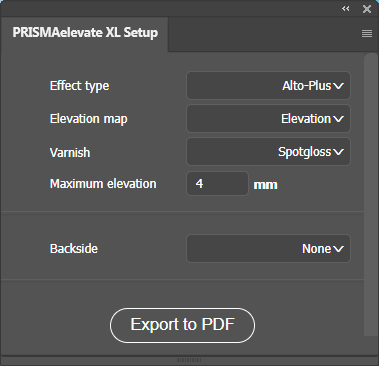
Selecteer [Effecttype] .
In dit voorbeeld gebruiken we de modus Alto-Plus.
Selecteer [Hoogtekaart] .
In dit voorbeeld hebben we de groep 'Elevation'genoemd.
Selecteer [Lak] .
In dit voorbeeld hebben we de groep 'Spotgloss'genoemd.
Definieer [Maximale verhoging] .
Voor Alto-Plus is de maximale hoogte 4 mm. U kunt het maximum lager instellen, niet hoger. De kleur zwart in de reliëfkaart vertegenwoordigt het maximale reliëf dat hier is ingesteld.
De optie Achterzijde is ingesteld op [Geen], omdat we deze optie in dit voorbeeld niet gebruiken. De optie is gemaakt voor dubbelzijdige afdrukken met alleen inkt. Bekijk de website: graphiPLAZA voor meer informatie.
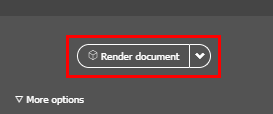
Voor meer informatie over weergave-opties, zie PRISMAelevate XL Extensions voor Adobe Photoshop en Illustrator.
U kunt het voorbeeld als volgt draaien, verplaatsen of in- en uitzoomen:
Klik op de linkermuisknop en houd deze ingedrukt om het voorbeeld te draaien.
Klik op de rechtermuisknop en houd deze ingedrukt om het voorbeeld te verschuiven.
Draai aan het muiswiel om in en uit te zoomen op het voorbeeld.
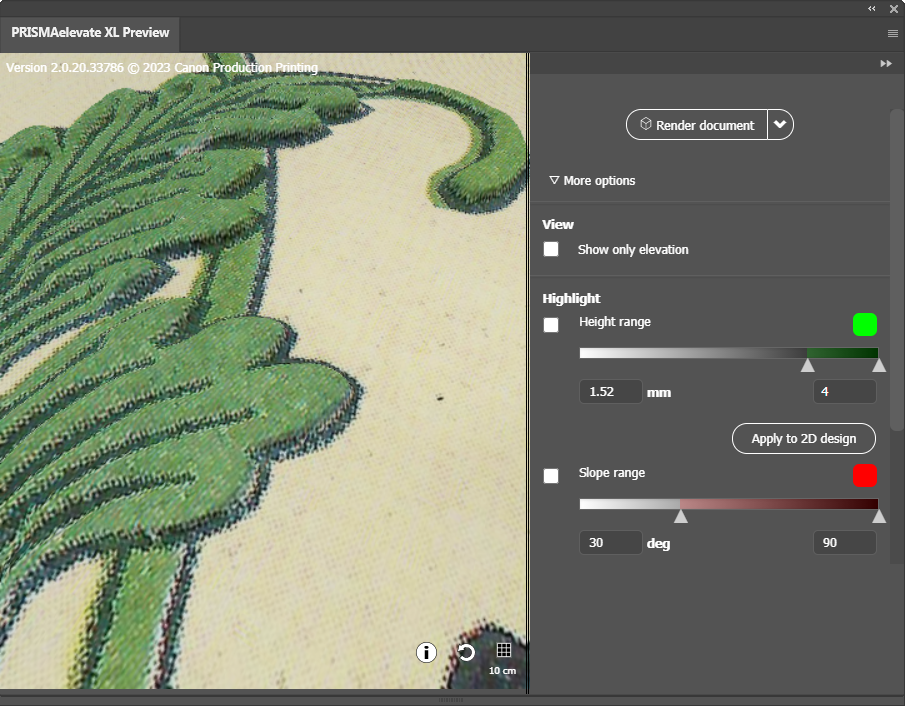
Vink het selectievakje aan om alleen het reliëf in uw ontwerp weer te geven.
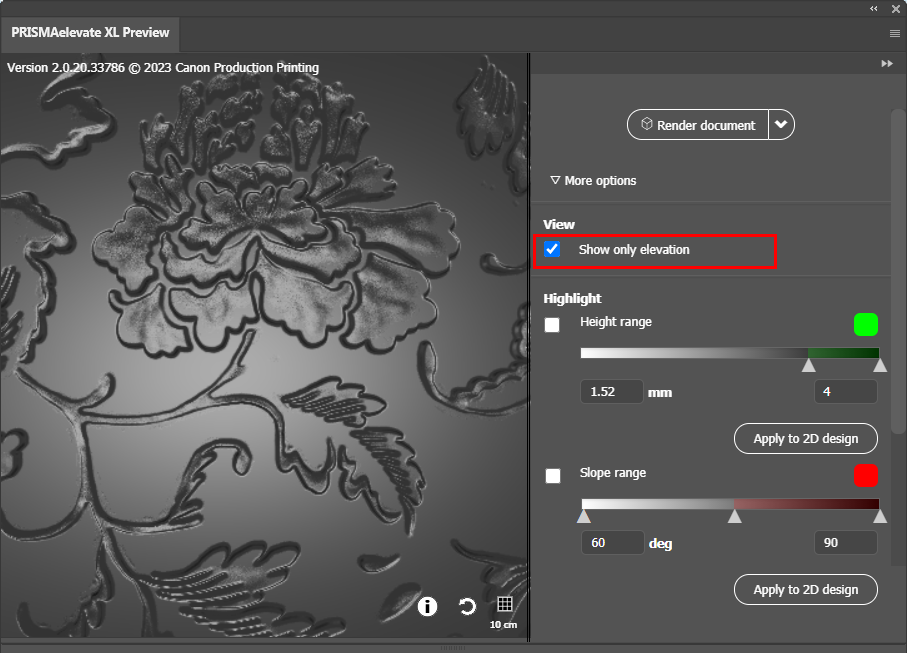
Schakel het selectievakje in om gebieden met een specifiek hoogtebereik te markeren.
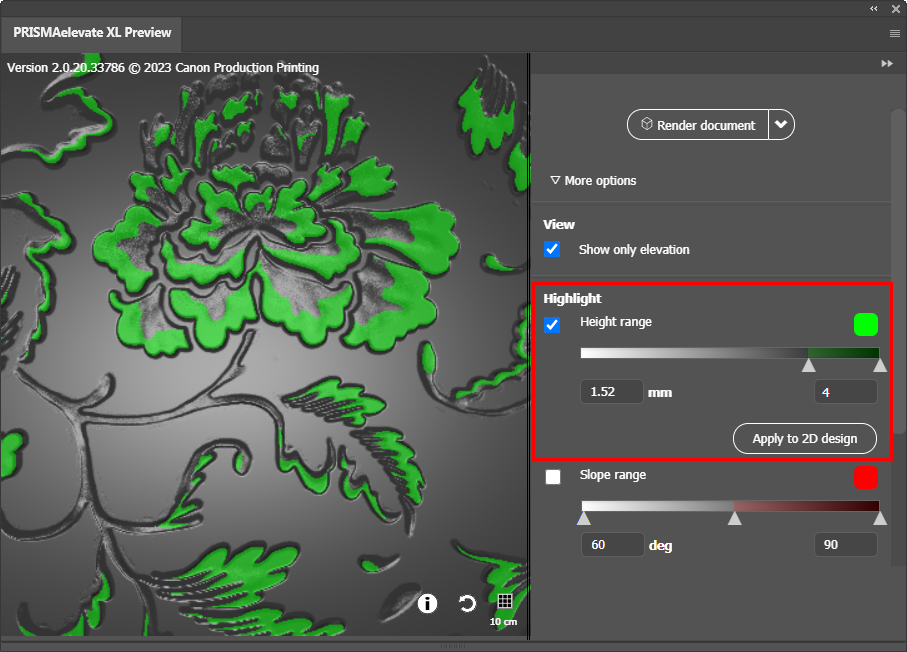
Om het bereik te wijzigen kunt u de waarden van het bereik aanpassen of de liniaal naar de juiste positie slepen. Om de kleur van de markering te veranderen klikt u op de gekleurde knop.
Te steile hellingen (tussen 60 en 90 graden) kunnen donkere randen aan de zijkant van uw geprinte illustratie laten verschijnen.
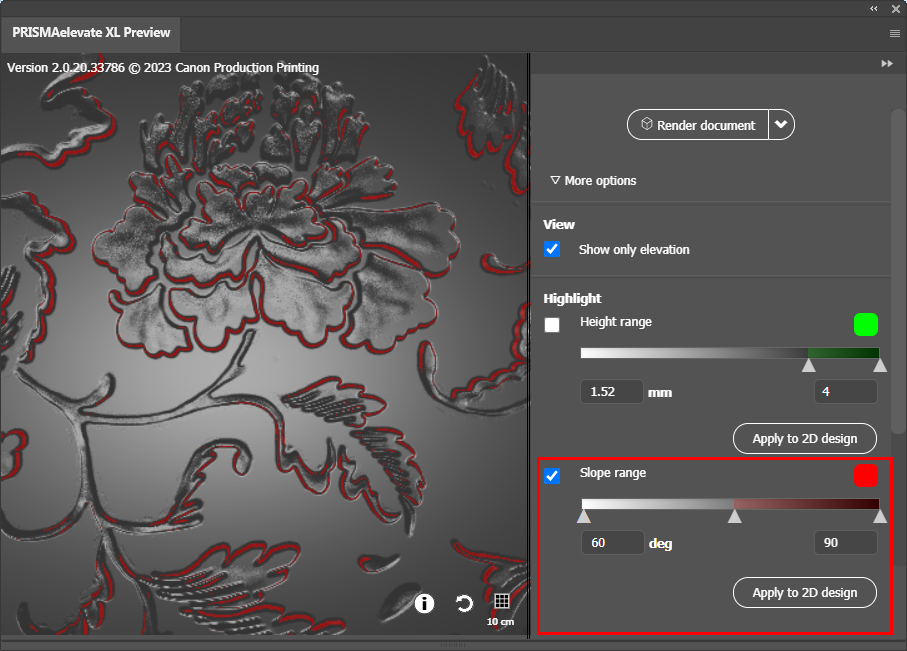
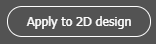
De [Highlight] laag/groep wordt geen onderdeel van uw uiteindelijke ontwerp.

Gebruik de lagen om ongewenste effecten in uw ontwerp te identificeren en te wijzigen.
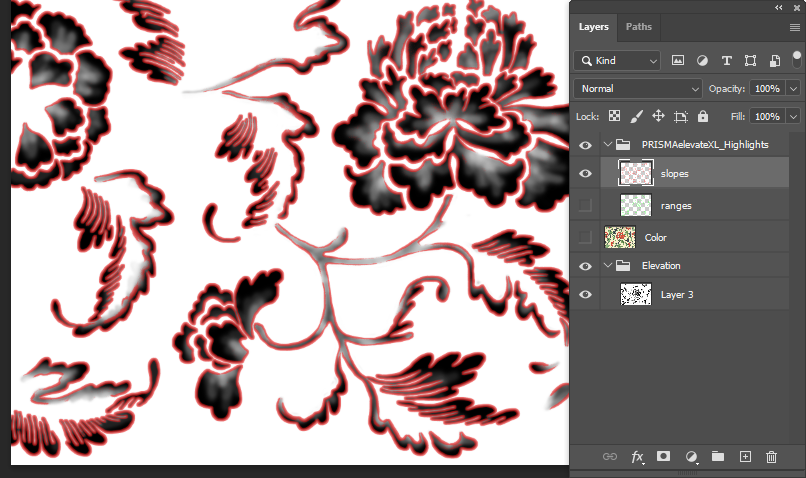
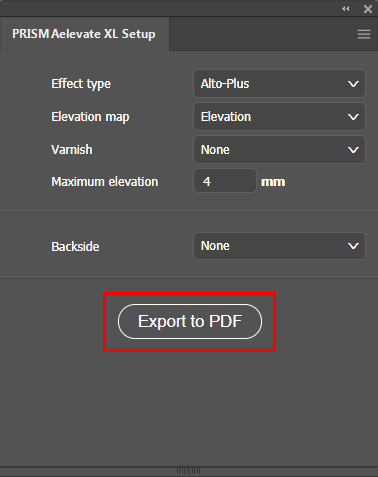
Klik op [Exporteren naar PDF] in het paneel [PRISMAelevate XL Setup] om een afdrukklare PDF te maken.
Het is aan te raden om voor uw PDF de naam te gebruiken, die wordt voorgesteld: " Naam + Effecttype + Maximale reliëfwaarde".
[Controle lay-out] voor Alto & Alto-Plus printopdrachten
Met deze instelling kunt u de lay-out en kleur van een printopdracht controleren zonder de hele opdracht met reliëf te hoeven afdrukken. Er worden twee batch-printopdrachten naar de printer gestuurd. De printopdracht inclusief het reliëf en de printopdracht [Controle lay-out] zonder het reliëf. Zie Een opdracht met reliëf afdrukken voor meer informatie.